2023-07-08 08:43
学生版本云服务器 腾讯QQ如何升级
使用腾讯QQ的时候,很多小伙伴不知道如何升级,下面小编就给大家带来了腾讯QQ升级教程,有需要的小伙伴不要错过哦。
腾讯QQ如何升级?腾讯QQ升级教程
1、首先,找到电脑中的“腾讯QQ”,点击打开;

2、然后输入QQ号和密码,点击“登录”;
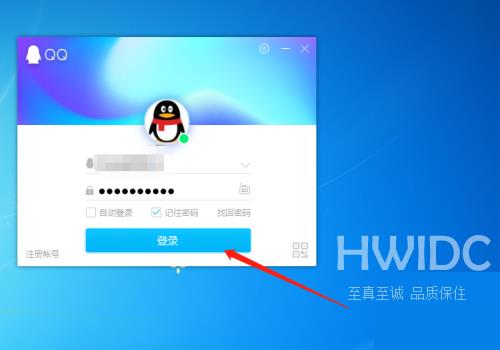
3、登录后,点击QQ界面左下角的三道杠的符号;
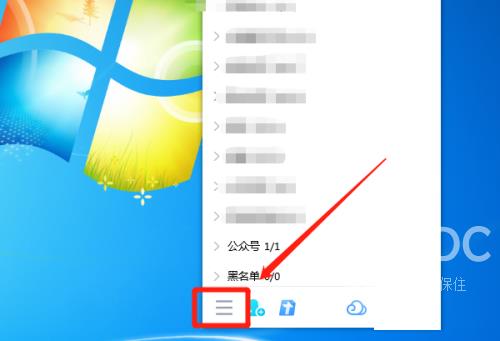
4、接着点击“升级”;
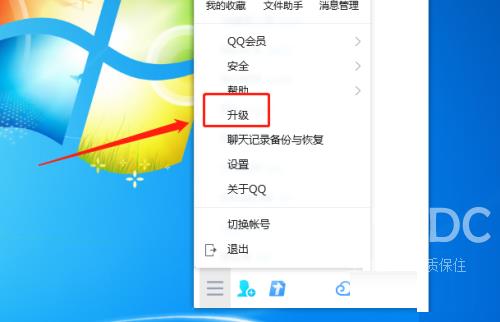
5、选择“更新到最新版本”;
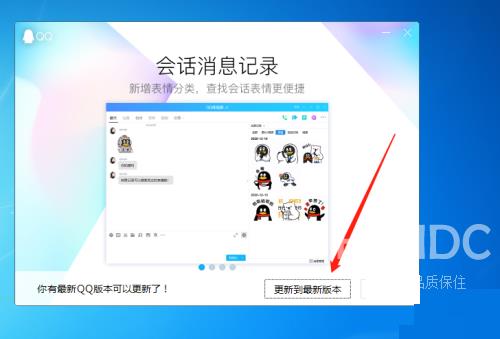
6、开始等待自动下载更新;
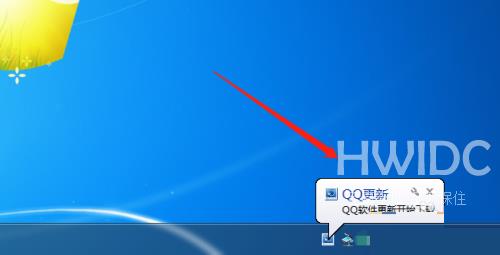
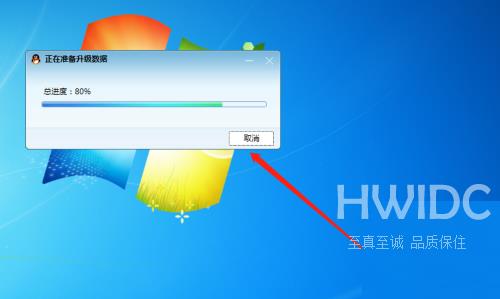
7、最后更新完毕,点击“立即重启”即可升级到新版本了。

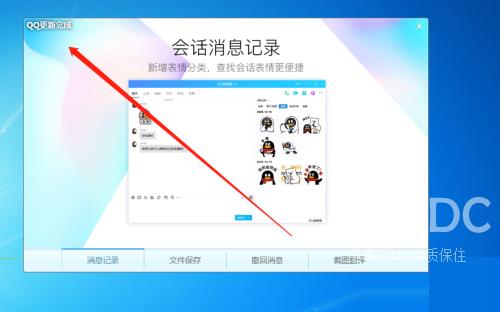
以上这篇文章就是腾讯QQ升级教程,更多教程尽在海外IDC网。
阅读本文的人还阅读:
美国云服务器比较 ToDesk如何开启屏蔽设置?ToDesk开启屏蔽设置教程
私有云存储服务器 Edge浏览器高级设置在哪里?Edge浏览器高级设置查看方法